Man kan redigera sin egen tangentbordslayout med den inbyggda editorn i Maskinskrivningsträning. Oftast är det bäst att börja med en befintlig layout som är lik tangentbordslayouten man vill skapa, och använda den som grund för den egna layouten. På så sätt kan man undvika en hel del arbete.
Egenskaperna för tangentbordslayouten kan väljas med guiden för att skapa tangentbordslayout i Maskinskrivningsträning. För att starta guiden ska man klicka på knappen ![]() i verktygsraden på fönstret Editor för kurser och tangentbordslayout.
i verktygsraden på fönstret Editor för kurser och tangentbordslayout.
Den första sidan i guiden för Maskinskrivningsträning gör det möjligt att välja typ av data. Välj Tangentbordslayout och klicka på .
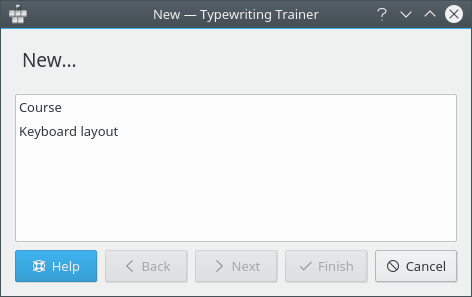
Den andra sidan i guiden gör det möjligt att välja titel och namn på layouten.
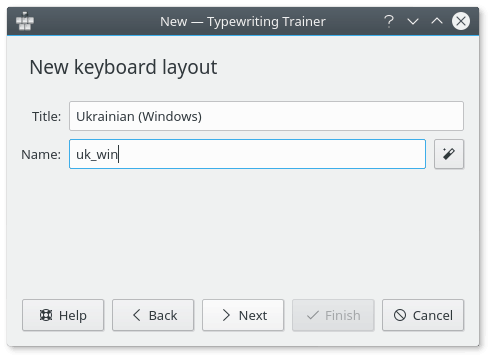
Layoutens titel är viktig för menyalternativet för snabbval från layoutlistan i inställningsmenyn för Maskinskrivningsträning och för statistiken.
Layoutens namn används som ett namn på layouten internt i Maskinskrivningsträning.
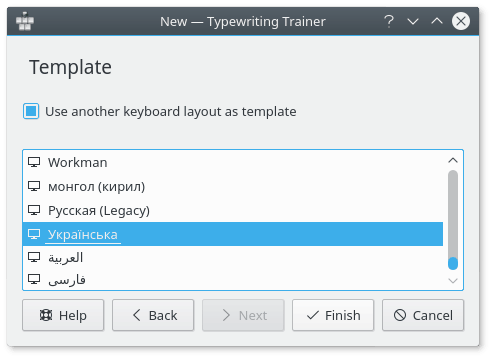
Genom att använda guidens tredje sida kan man välja en annan layout som mall för layouten. Välj kursen i listan och klicka på .
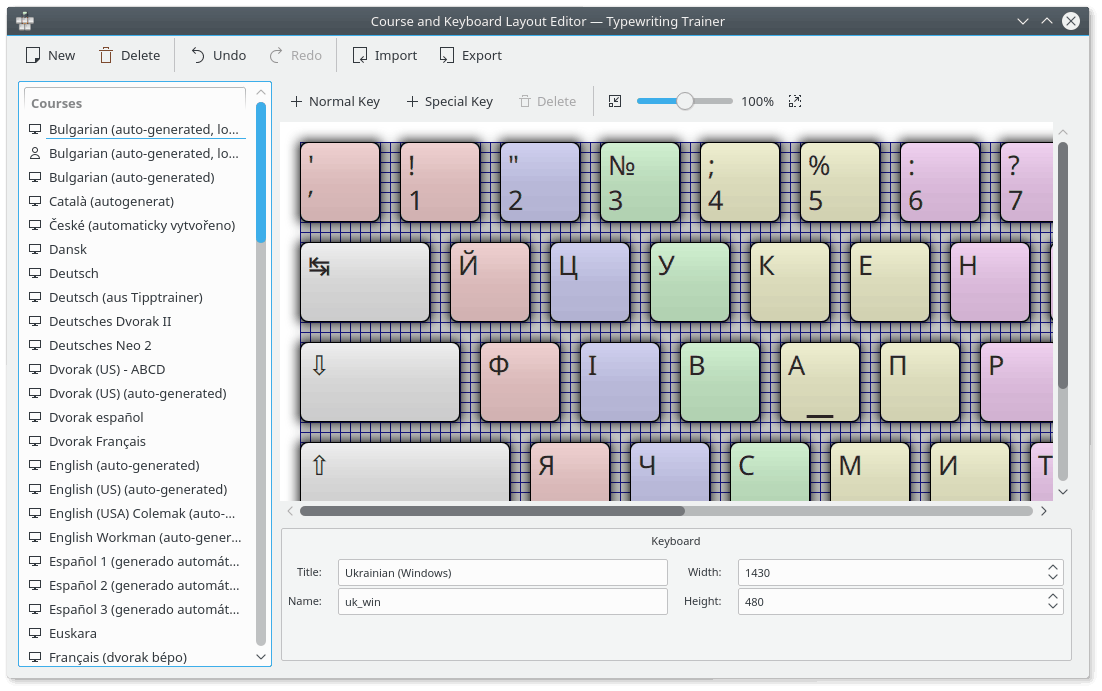
Maskinskrivningsträning öppnar fönstret för redigering klart för att mata in information om tangentbordslayouten.
Använd knappen ![]() Normal tangent för att lägga till en ny normal tangent, eller knappen
Normal tangent för att lägga till en ny normal tangent, eller knappen ![]() Specialtangent för att lägga till en ny specialtangent (väljartangent, Mellanslag, Backsteg, Tabulator, Caps Lock eller Retur) i layouten. Knappen
Specialtangent för att lägga till en ny specialtangent (väljartangent, Mellanslag, Backsteg, Tabulator, Caps Lock eller Retur) i layouten. Knappen ![]() Delete kan användas för att ta bort en vald tangent från layouten. Skalan kan ändras med skjutreglaget i den högra delen av editorns verktygsrad.
Delete kan användas för att ta bort en vald tangent från layouten. Skalan kan ändras med skjutreglaget i den högra delen av editorns verktygsrad.
Egenskaper för enskilda tangenter kan redigeras genom att använda den nedre rutan i redigeringsfönstret.
Det är enkelt att ändar storlek eller egenskaper för en tangent.
Börja med att klicka på tangenten som ska ändras. Det markerar den klickade tangenten som vald tangent.
Nu finns det 4 fyrkanter vid tangentens hörn. Genom att dra fyrkanterna kan man dra tangentens kant till en nya plats. Att dra hela tangenten gör det möjligt att ändra tangentens plats i layouten.
De numeriska värdena för tangentens geometri kan också ändras med avdelningen Geometri i rutan längst ner på redigeringsfönstret.
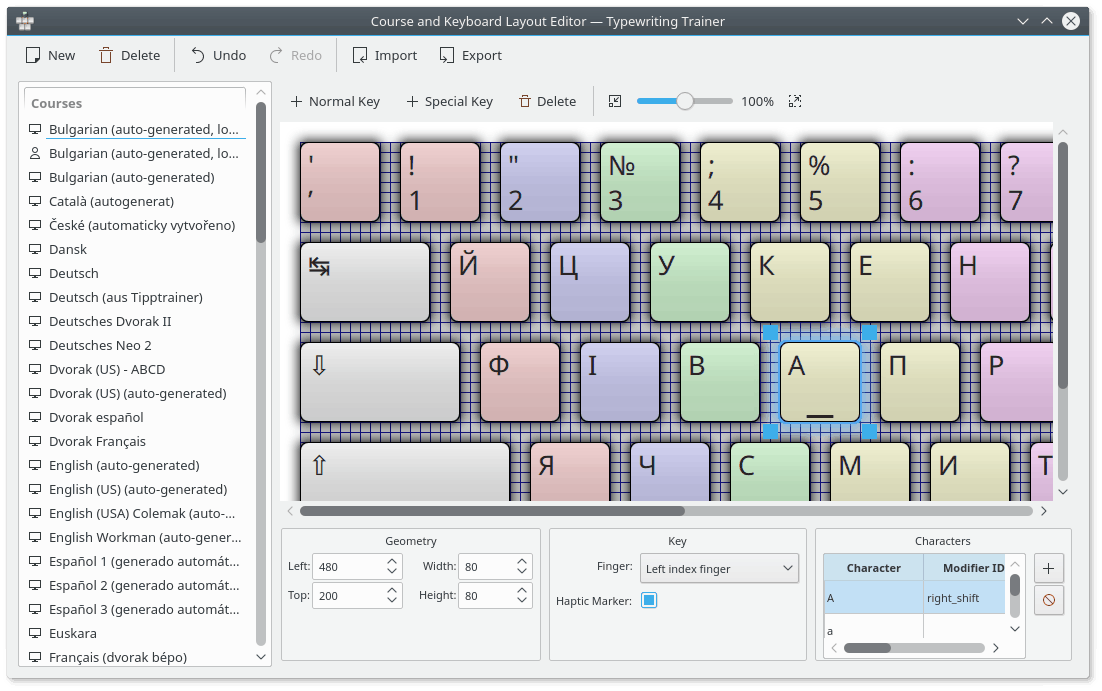
Rutan längst ner kan också användas för att välja finger som ska användas för att trycka ner tangenten, och ändra den taktila markeringen för tangenten.
Tecknen som ska visas på en tangent kan ändras med avdelningen Tecken i rutan längst ner i editorn.

Man kan lägga till ett tecken genom att klicka på knappen ![]() . Ett valt tecken kan tas bort genom att klicka på knappen
. Ett valt tecken kan tas bort genom att klicka på knappen ![]() .
.
Man kan också välja position för enskilda tecken på tangenten genom att dubbelklicka på kolumnen Position.
Det finns flera väljartangenter som kan definieras i Maskinskrivningsträning. De kan redigeras som vanliga tangenter men det är till hjälp att känna till väljartangenternas identifikation för att använda dem på lämpligt sätt. Tabellen med väljartangenternas identifikation anges nedan.
Tabell 2.1. Väljartangenter
| Väljartangent | Väljartangenters identifikation i Maskinskrivningsträning |
|---|---|
| Alt | Alt Gr |
| Skift | left_shift eller right_shift |